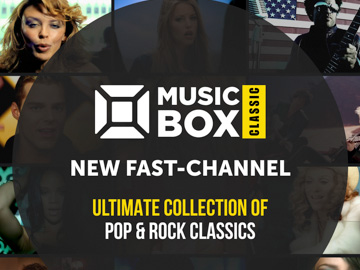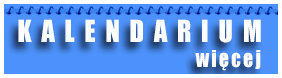SAT Kurier logowanie
X
anita[malpa]satkurier.pl
Evobox Stream - test dekodera Cyfrowego Polsatu
dodano: 2020-01-13 12:33 | aktualizacja:
2020-03-06 15:23
autor: Anita Kaźmierska | źródło: SAT Kurier 11-12/2019
autor: Anita Kaźmierska | źródło: SAT Kurier 11-12/2019
 Już w wakacyjnym numerze SAT Kuriera wspomnieliśmy o pojawieniu się na rynku nowej usługi Cyfrowego Polsatu – telewizji internetowej OTT, wraz z dekoderem Evobox Stream. Na łamach świątecznego wydania naszego magazynu przyjrzeliśmy się nieco bliżej temu urządzeniu. Jest ono dostępne albo z umową, albo do zakupu na własność w cenie 299 zł. Na start otrzymujemy 3 miesiące pełnej oferty programowej (ponad 100 kanałów, w tym kanały HBO, Eleven Sports i Polsat Sport Premium), a następnie usługa działa na zasadzie prepaid lub umowy + prepaid. Jednocześnie Evobox Stream jest urządzeniem DVB-T, czyli pozwala na odbiór bezpłatnych kanałów naziemnej telewizji cyfrowej. Dostajemy zatem 2w1 – urządzenie hybrydowe: internetowo-naziemne.
Już w wakacyjnym numerze SAT Kuriera wspomnieliśmy o pojawieniu się na rynku nowej usługi Cyfrowego Polsatu – telewizji internetowej OTT, wraz z dekoderem Evobox Stream. Na łamach świątecznego wydania naszego magazynu przyjrzeliśmy się nieco bliżej temu urządzeniu. Jest ono dostępne albo z umową, albo do zakupu na własność w cenie 299 zł. Na start otrzymujemy 3 miesiące pełnej oferty programowej (ponad 100 kanałów, w tym kanały HBO, Eleven Sports i Polsat Sport Premium), a następnie usługa działa na zasadzie prepaid lub umowy + prepaid. Jednocześnie Evobox Stream jest urządzeniem DVB-T, czyli pozwala na odbiór bezpłatnych kanałów naziemnej telewizji cyfrowej. Dostajemy zatem 2w1 – urządzenie hybrydowe: internetowo-naziemne.

Prosimy o wyłączenie blokowania reklam i odświeżenie strony.
Pierwsze uruchomienie
Najpierw należy podłączyć dekoder do urządzeń zewnętrznych, tj. routera, instalacji antenowej i telewizora, a następnie do zasilania.
Jak wiadomo, dekoder ma wbudowany moduł Wi-Fi, pracujący w pasmach 2,4 oraz 5 GHz, więc przewodowe podłączanie odbiornika do routera nie jest konieczne, gdy znajdujemy się w zasięgu sieci Wi-Fi.
Następnym krokiem jest podłączenie kabla antenowego w celu uzyskania dostępu do bezpłatnych kanałów naziemnej telewizji cyfrowej DVB-T, których aktualnie jest 28. Uwaga! Jeśli tego nie zrobimy, nie będziemy mogli oglądać takich kanałów, jak TVP1, Polsat czy TVN – nie stanowią one części oferty operatora.
Potem należy podłączyć dekoder do telewizora (lub innego urządzenia pełniącego funkcję wyświetlacza) kablem HDMI, a na końcu poprzez zasilacz (DV 12 V) podłączyć dekoder do gniazda sieciowego w domu (AC 230 V).
Po podłączeniu zasilania dekodera, na przednim panelu zapali się czerwona dioda. Podczas uruchamiania dekodera kolor diody będzie ulegał zmianie. Zakończenie procesu uruchamiania dekodera zasygnalizuje zapalenie na przednim panelu diody w kolorze niebieskim.
Na ekranie telewizora pojawi się plansza z logo operatora, a następnie ekran Pierwszej instalacji. Postępując zgodnie z wyświetlanymi instrukcjami, należy przejść krok po kroku cały ten proces.
Na początek zostaniemy poproszeni o skonfigurowanie podłączenia do Internetu. Jest to w przypadku tego dekodera konieczne, aby odbierać kanały telewizyjne i korzystać z serwisów online. Na ekranie wyświetli się lista dostępnych sieci Wi-Fi. Alternatywnie można przejść na pilocie strzałką w dół do opcji Sieć przewodowa. Należy jednak zwrócić uwagę, czy do gniazda Ethernet podłączona jest skrętka.
Drugi krok to instalacja kanałów naziemnej telewizji cyfrowej, która startuje w sposób automatyczny. Można to pominąć na tym etapie, wybierając Pomiń DVB-T. Jeśli nasza instalacja antenowa jest przystosowana zarówno do odbioru pasma UHF (MUX 1, 2 i 3), jak i VHF (MUX 8), zyskamy w ten sposób 28 dodatkowych kanałów.
Przejście dalej przeniesie nas do aktualizacji oprogramowania. Zazwyczaj w tym miejscu pojawia się plansza „Dekoder posiada najnowszą wersję oprogramowania”. Dodajmy, iż oprogramowanie dekodera jest automatycznie aktualizowane.
Czwarty krok to wybór opcji związanych z oszczędzaniem energii. Możemy tutaj zdecydować, czy dekoder ma się automatycznie wyłączać na czuwanie po wykryciu naszej bezczynności, a jeśli tak, to po jakim czasie (1,5 godziny, 3 godziny, 6 godzin). Poza tym można też zdecydować o zachowaniu dekodera w zakresie oszczędzania energii. Domyślnie urządzenie działa w trybie Szybki start. Umożliwia on natychmiastowe wybudzanie się dekodera, kosztem zwiększonego poboru mocy. Alternatywna opcja to Czuwanie. Kiedy ją wybierzemy, Evobox Stream będzie się dłużej uruchamiać, ale za to pobór mocy zejdzie poniżej granicy 0,5 W.
Następnie zostaniemy poproszeni o ustawienie kodu PIN. Będzie on wykorzystywany dla zarządzania kontrolą rodzicielską (ograniczeniem wiekowym w dostępie do treści) oraz do autoryzacji zakupów z dekodera. Jeśli zapomni się kodu PIN, można go zmienić w Internetowym Centrum Obsługi klienta lub dzwoniąc na infolinię Cyfrowego Polsatu. Kod PIN składa się z 4 cyfr. Należy go wprowadzić dwukrotnie, w celu potwierdzenia.
Ostatni krok to tak naprawdę tylko plansza z podsumowaniem procesu pierwszej instalacji. Należy wybrać Zakończ w celu potwierdzenia wyświetlonych informacji albo Wstecz, aby wprowadzić poprawki do konfiguracji.
Jak widać, proces pierwszej instalacji jest niezwykle prosty i szybki.
Konfiguracja
Aby przejść do konfiguracji dekodera, należy dwukrotnie kliknąć na pilocie przycisk Menu, a następnie przejść do opcji Ustawienia. Jest to ostatnia ikonka w menu, które pokazało się w górnej części ekranu, po Kanały TV, CP GO, HBO GO, Program TV, Przypomnij, Radio i Sklep. Alternatywnie można dostać się do Ustawień klikając dedykowany przycisk na pilocie, znajdujący się w jego lewym dolnym rogu.
Ustawienia są podzielone na 9 podkategorii: Informacje, Diagnostyka, Ustawienia użytkownika, Zarządzanie kanałami, Instalacja kanałów, Obraz i dźwięk, Sieć, Ochrona rodzicielska i Ustawienia sprzętowe.
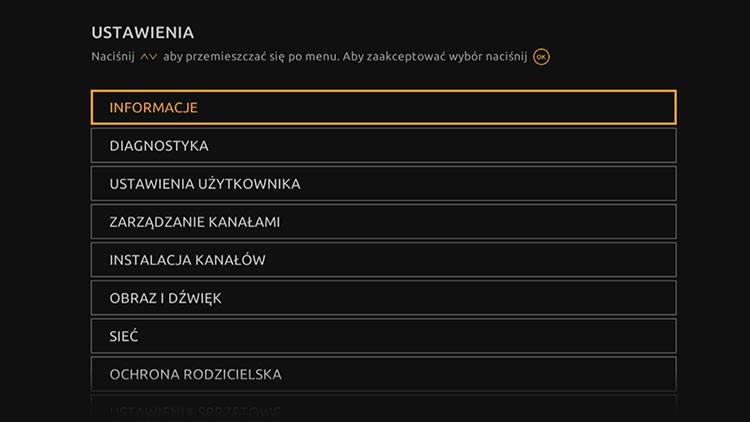
W Informacjach znajdziemy kilka ważnych danych na temat dekodera oraz namiary na Centrum Obsługi Klienta, z którym można się skontaktować w razie wystąpienia jakichś problemów związanych z użytkowaniem sprzętu. Wewnątrz są 3 elementy: Dostęp warunkowy, Centrum Obsługi Klienta i Szczegóły sprzętowe.
Dostęp warunkowy zawiera takie informacje, jak numer karty, status subskrypcji, numer klienta, UX, wersja oprogramowania, status multiroom i status aktywacji.
Centrum Obsługi Klienta to wspomniane wcześniej dane kontaktowe do Cyfrowego Polsatu.
Natomiast w Szczegółach sprzętowych można znaleźć kompleksowe informacje na temat statusu Irdeto CA oraz dekodera, w tym nazwę modelu dekodera, jego numer seryjny, wersję UX (interfejsu użytkownika) oraz wersję oprogramowania. Nasze listopadowe testy prowadziliśmy w oparciu o wersję softu BITNO 1.36.8.1 z UX 2.6.7.
Druga pozycja w Menu to Diagnostyka. Znajdują się tu 3 elementy: Test połączenia internetowego, Diagnostyka sygnału telewizji naziemnej oraz Diagnostyka połączenia sieciowego. Pierwsza pozwala na sprawdzenie szybkości połączenia internetowego. Wymagane jest co najmniej 8 Mb/s. Taką przepływność mają kanały Polsat Sport Premium, które są nadawane w najwyższej możliwej jakości. Przykładowo przy połączeniu się z Wi-Fi smartfona (jako routera) na danych komórkowych LTE, szybkość łącza okazała się niewystarczająca, gdyż nie przekraczała wartości 5 Mb/s. Oczywiście kanały nadal są dostępne do odbioru, ale ich jakość jest gorsza, występuje klatkowanie (obraz nie jest płynny) i pikselizacja. Diagnostyka sygnału telewizji naziemnej z założenia powinna wyświetlać procentowe paski siły i jakości sygnału. Jednak w praktyce, podczas naszych redakcyjnych testów, oba te paski miały cały czas wartości 100%, nawet na kanałach, które nie były dostępne z naszej instalacji antenowej (MUX 8). Zatem element ten wymaga jeszcze dopracowania. Ostatni element w tej podkategorii – Diagnostyka połączenia sieciowego, zawiera garść informacji, w tym Adres IP, Maskę podsieci, Bramę domyślną, Podstawowy DNS i Adres fizyczny dla połączenia przewodowego; oraz dodatkowo Szyfrowanie dla połączenia Wi-Fi.
Ustawienia użytkownika to 8 elementów konfiguracyjnych: Język menu, Dźwięk, Język napisów, Wyświetlanie paska informacji, Przeźroczystość komunikatów, Automatyczne wyłączanie, Oszczędność energii i Strefa Czasowa. W Języku menu mamy do wyboru Polski lub English (angielski). Tak samo sytuacja wygląda w Dźwięku – polski lub angielski. Język napisów może być polski lub angielski, lub napisy mogą być całkiem wyłączone (ustawienie domyślne). Wyświetlanie paska informacji jest możliwe na czas od 2 do 10 sekund. Można również ustawić Przeźroczystość komunikatów (Automatyczna, 1, 2, 3, lub 4). Dwa kolejne elementy znamy już z kreatora Pierwszej instalacji. Chodzi o Automatyczne wyłączanie i Oszczędzanie energii. Na samym końcu podmenu Ustawień użytkownika znajduje się pozycja Strefa czasowa. Mamy do wyboru: Automatyczna, GMT, GMT+1, GMT+2 lub GMT+3.
Zarządzenie kanałami to miejsce, gdzie można utworzyć tak zwane listy ulubionych. Narzędzie przygotowane przez programistów Cyfrowego Polsatu posiada intuicyjny układ i jest proste w obsłudze. Operator nie umożliwia wprowadzania zmian na głównej liście kanałów, jedynie blokowanie pewnych serwisów kodem PIN w ramach kontroli rodzicielskiej. Za to pozwala na utworzenie własnych list kanałów, z własną kolejnością. Oprócz domyślnej listy o nazwie Ulubione przewidziano możliwość dodania dwóch kolejnych o własnych nazwach.
Instalacja kanałów w menu Ustawień zawiera Automatyczną instalację kanałów oraz Wyszukiwane ręczne DVB-T. O ile pierwszy z tych elementów jest już dobrze znany z kreatora pierwszej instalacji, o tyle Wyszukiwane ręczne DVB-T jest nowością. Jest to opcja przydatna dla osób, które są w zasięgu więcej niż jednego nadajnika, a chcą wyszukać kanały tylko z danego obiektu. W tym celu operator umożliwił ręczne wpisanie parametrów emisji (kanału – częstotliwości – szerokości pasma).
Podmenu Obraz i dźwięk zbiera kilka ustawień dotyczących wyjść dekodera. Można tu określić sposób Skalowania obrazu (Bez zmiany, Rozciągnięcie lub Powiększenie), Rozdzielczość obrazu HDMI (576p, 720p, 1080i lub 1080p), włączyć lub wyłączyć sterowanie HDMI-CEC (jeśli włączone, możliwe jest automatyczne wyłączanie TV wraz z przechodzeniem dekodera na czuwanie – o ile taka funkcja jest wspierana przez telewizor) oraz wybrać Rodzaj dźwięku HDMI (Stereo lub Auto).
Sieć umożliwia ponowne przejście konfiguracji połączenia internetowego. Można tutaj dokonać zmiany połączenia z przewodowego na Wi-Fi i na odwrót. Z naszych obserwacji wynika jednak, że mogą występować pewne problemy przy przełączaniu się między tymi dwiema metodami łączności. Kilka razy zdarzyło nam się, że musieliśmy ponownie uruchomić dekoder, aby urządzenie przyjęło nową konfigurację.
W Ochronie rodzicielskiej mamy możliwość ustawienia kodu PIN, ale najpierw należy wprowadzić aktualny (domyślnie: 0000). Z tego miejsca można również całkowicie dezaktywować ochronę (domyślnie jest włączona) i ustawić dodatkową ochronę na bazie granicy wiekowej (płynna regulacja w zakresie 4-18 lat, działanie zależy od tego, czy w EPG są odpowiednie oznaczenia).
Ostatni element Ustawień to Ustawienia sprzętowe, z dwoma opcjami: Ustawienia domyślne (pozwala na przywrócenie ustawień fabrycznych – usunie listy kanałów, wyczyści ustawienia, uruchomi dekoder ponownie i włączy się on na kreatorze pierwszej instalacji; wymagany jest kod PIN) oraz Aktualizacja oprogramowania, która jak sama nazwa wskazuje uruchamia proces poszukiwania nowej wersji software i ładowania – jeśli aktualizacja zostanie znaleziona. Nie trzeba jednak pamiętać, aby ręcznie co jakiś czas uruchamiać tę opcję, gdyż dekoder sam w trybie szybkiego startu oraz w trakcie pracy, jeśli ma taką możliwość – szuka dostępu do aktualizacji i albo pobierze ją w nocy, gdy urządzenie nie będzie akurat użytkowane, albo zapyta o to użytkownika.
Materiał chroniony prawem
autorskim - wszelkie prawa zastrzeżone. Dalsze rozpowszechnianie artykułu tylko za zgodą wydawcy.
- Ferguson Ariva 9000 4K CI+ - test odbiornika
- Play Box TV - test dekodera
- Opticum HbbTV T-Box - test odbiornika
- Homatics Box R 4K Plus - odtwarzacz multimedialny 4K
- Test dekodera 4K DualBox+
Informacje
reklama
reklama


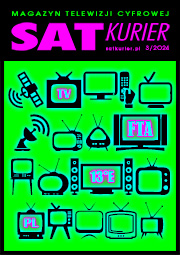
SAT Kurier 3/2024
Publikuj własne artykuły

Wykaz kanałów FTA na satelitach Astra 19,2°E

Wykaz kanałów FTA na satelitach Hot Bird 13°E

Wykaz kanałów na satelitach Astra 19,2°E

Wykaz kanałów na satelitach Hot Bird 13°E

Kanały ze sportem na żywo - FTA i polskie

Polsat Box vs Canal+

Lista kanałów Polsat Box

Lista kanałów Canal+
reklama
reklama
reklama
HOLLEX.PL - Twój sklep internetowy
SAT Kurier - 3-4/2023 wersja elektroniczna
Elektroniczna wersja SAT Kuriera 3-4/2023
12 zł Więcej...Odbiornik DVB-T/T2/C AB TereBox 2T HEVC
Najnowszy hybrydowy (naziemno- kablowy) odbiornik DVB-T/T2/C (bez LAN) z MPEG-4/H.264...
119 zł Więcej...Mini PC Homatics Dongle Q
Homatics Dongle Q to najpotężniejszy odtwarzacz multimedialny 4K na rynku...
239 zł Więcej...